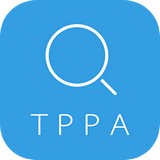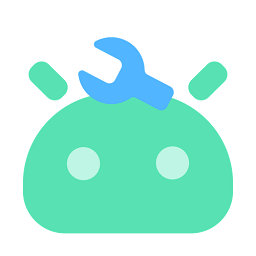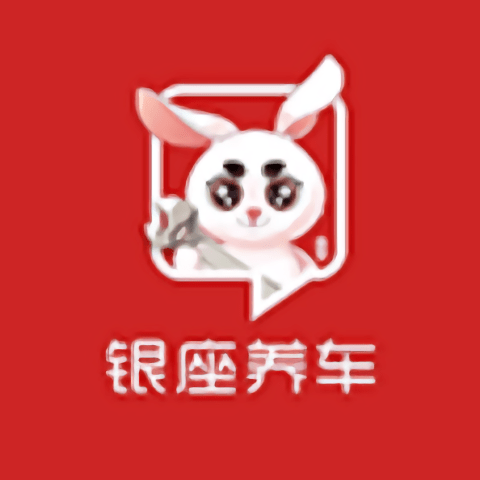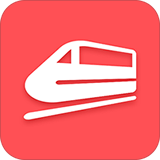怎样在Word文档里设置多级列表
2025-07-17
来源:bjmtth
编辑:佚名
在撰写文档时,合理使用多级列表可以使内容结构更加清晰,层次分明。以下是在word文档中设置多级列表的详细步骤。
准备工作
打开需要设置多级列表的word文档。将光标定位到你想要创建多级列表的位置。
创建一级列表
点击“开始”选项卡。在“段落”组中,找到“编号”按钮。点击该按钮,即可快速创建一个一级列表。此时,输入的每一行都会自动编号。
设置多级列表
若要进一步设置多级列表的样式和格式,点击“编号”按钮旁边的小箭头,会弹出“编号库”对话框。在对话框底部,点击“定义新编号格式”。在“定义新编号格式”对话框中,可以自定义编号的样式,如字体、字号、颜色等。还能设置编号的对齐方式等。
要创建多级列表,点击“多级列表”按钮。在弹出的“多级列表”对话框中,选择你喜欢的多级列表样式。默认情况下,会有多种预设样式供你选择。
点击“更多”按钮,可以展开对话框,进行更详细的设置。例如,设置每一级列表的编号格式、缩进量等。比如,你可以将二级列表的缩进量设置得比一级列表更大,以突出层次。
设置好各级列表的格式后,点击“确定”按钮。

使用多级列表
当你输入完一级列表的内容后,按下回车键,会自动创建下一级列表。此时输入的内容会按照你设置的多级列表格式进行编号和排版。
如果想要调整列表的顺序或删除某一项,只需选中相应的列表项,然后进行拖动或删除操作即可。word会自动更新其他列表项的编号。
通过以上简单的步骤,你就能轻松在word文档中设置出专业、清晰的多级列表,让你的文档结构一目了然。无论是写报告、论文还是其他类型的文档,多级列表都能提升文档的可读性和专业性。
相关文章
相关下载
小编推荐
更多++